
Sisällysluettelo:
- Kirjoittaja John Day [email protected].
- Public 2024-01-30 08:59.
- Viimeksi muokattu 2025-01-23 14:41.
Tässä opetusohjelmassa opimme yhdistämään useita servomoottoreita PCA9685 -moduulin ja arduinon avulla.
PCA9685 -moduuli on erittäin hyvä, kun sinun on kytkettävä useita moottoreita, voit lukea lisää siitä täältä
Katso video!
Vaihe 1: Mitä tarvitset



- Arduino UNO tai mikä tahansa muu Arduino -levy tai ESP
- 16 -kanavainen PWM/servo -ohjain I2C PCA9685
- Servomoottorit (tässä esimerkissä käytämme 4 servoa)
- Leipälauta
- Hyppyjohdot
- Visuino -ohjelmisto: Lataa tästä
Vaihe 2: Piiri
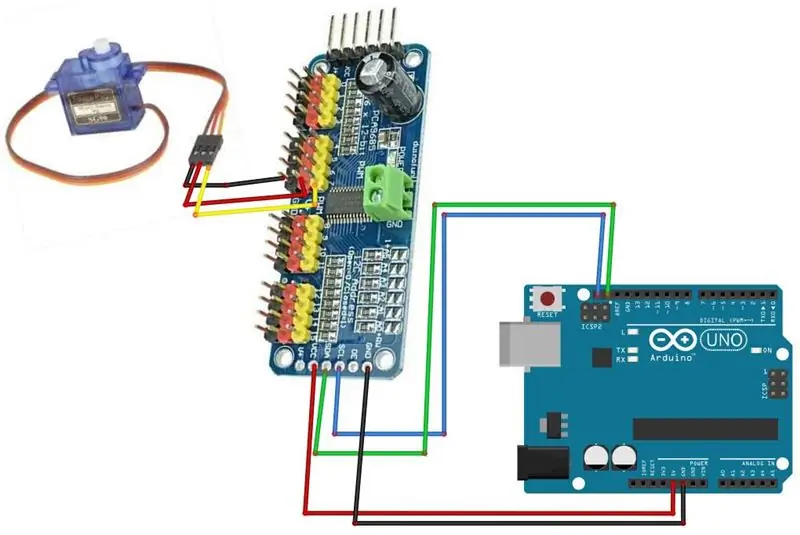
- Liitä jokainen servoliitin PCA9685 -nastoihin (servo1 nastoihin 0, servo2 nastoihin 1 jne.)
- Liitä PCA9685 -nastainen SCL Arduino -nastaiseen SCL: ään
- Liitä PCA9685 -nastainen SDA Arduino -nastaiseen SDA: han
- Kytke PCA9685 -nastainen VCC Arduino -nastaiseen 5V: iin
- Liitä PCA9685 -nastainen GND Arduino -nastaiseen GND: hen
Vaihe 3: Käynnistä Visuino ja valitse Arduino UNO Board Type
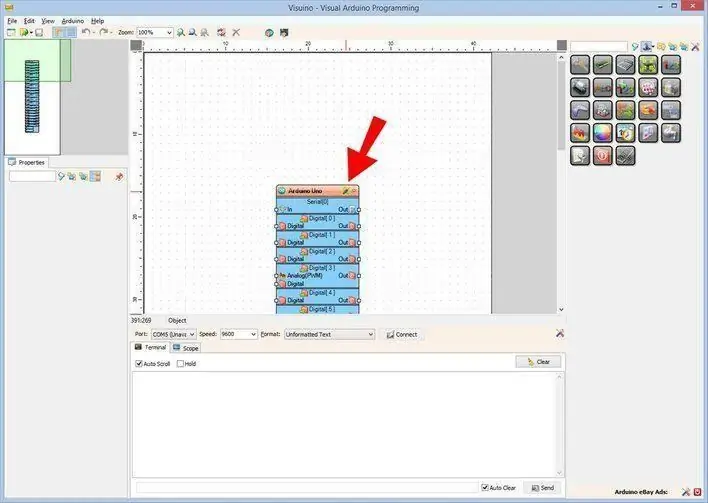
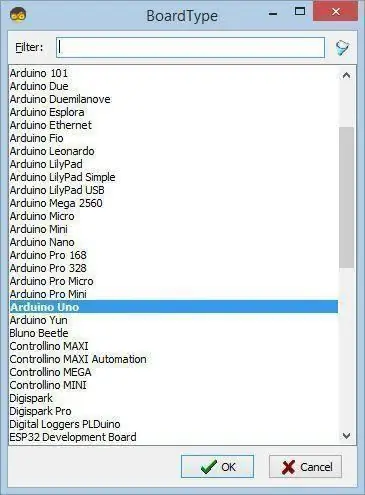
Visuino: https://www.visuino.eu on myös asennettava. Lataa ilmainen versio tai rekisteröidy ilmaiseen kokeiluversioon (suositellaan täydelliseen kokemukseen).
Käynnistä Visuino ensimmäisen kuvan mukaisesti Napsauta Visuinon Arduino -komponentin (Kuva 1) "Työkalut" -painiketta. Kun valintaikkuna tulee näkyviin, valitse "Arduino UNO", kuten kuvassa 2
Vaihe 4: Visuino Add, Set & Connect Components -kohdassa
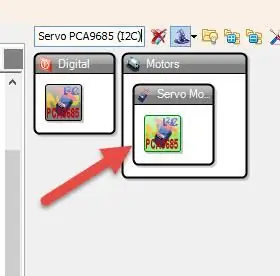
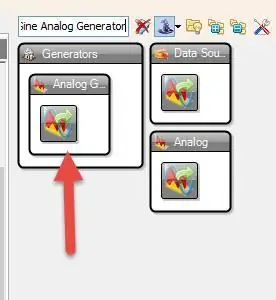
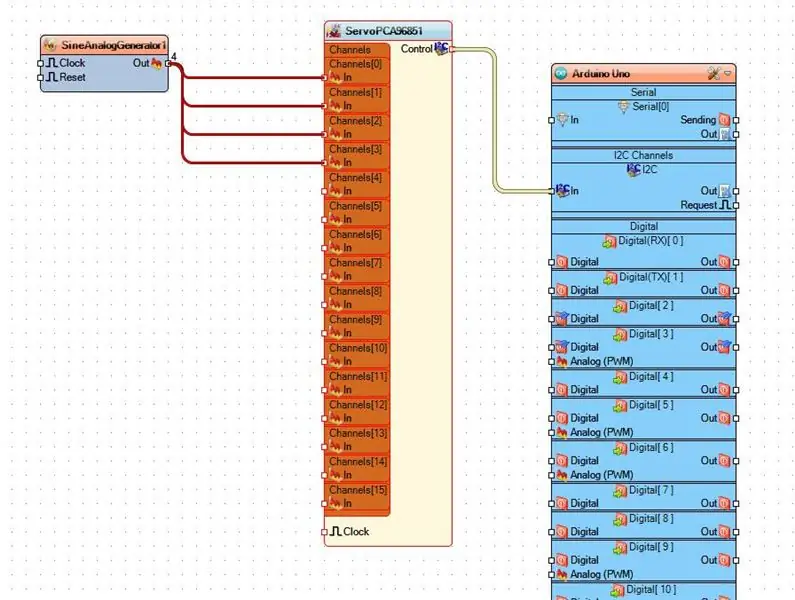
- Lisää komponentti "NXP Servo PCA9685 (I2C)"
- Lisää "Sine Analog Generator" -komponentti
- Liitä "SineAnalogGenerator1" nasta "ServoPCA96851" nastoihin 0
- Kytke "SineAnalogGenerator1" -nasta "ServoPCA96851" -napoihin 1
- Liitä "SineAnalogGenerator1" -nasta "ServoPCA96851" -nastaihin 2
- Liitä "SineAnalogGenerator1" -nasta "ServoPCA96851" -nastaihin 3
- Liitä "ServoPCA96851" -nastainen ohjaus I2C Arduino -kortin nastaan I2C In
Vaihe 5: Luo, käännä ja lähetä Arduino -koodi
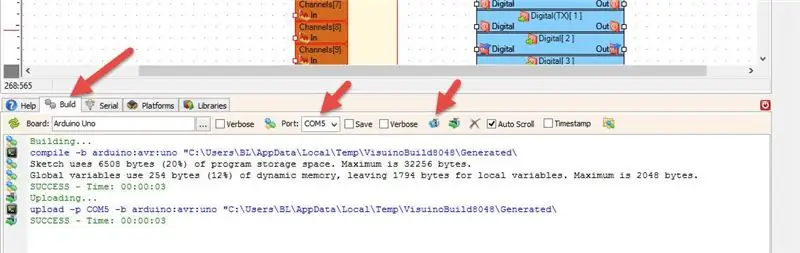
Visuinossa napsauta "Rakenna" -välilehden alareunasta, varmista, että oikea portti on valittu, ja napsauta sitten "Käännä/rakenna ja lähetä" -painiketta.
Vaihe 6: Pelaa
Jos kytket virran Arduino UNO -moduuliin, servomoottorit alkavat pyöriä.
Onnittelut! Olet suorittanut projektisi Visuinon kanssa. Liitteenä on myös Visuino -projekti, jonka loin tälle Instructablelle, voit ladata sen ja avata sen Visuinossa:
Suositeltava:
Opetusohjelma: Kuinka käyttää RGB -värinilmaisintunnistinta TCS230 Arduino UNO: n kanssa: 3 vaihetta

Opetusohjelma: RGB -väritunnistimen TCS230 käyttäminen Arduino UNO: n kanssa: Kuvaus: Tämä opetusohjelma näyttää sinulle muutaman yksinkertaisen vaiheen RGB -väritunnistimen käyttämisestä Arduino Unon avulla. Tämän opetusohjelman lopussa saat useita vertailutuloksia muutaman värin välillä. TCS3200 on täydellinen väritunnistus
DIY -LED -nauha: Kuinka leikata, liittää, juottaa ja virrata LED -nauha: 3 vaihetta (kuvilla)

DIY LED -nauha: Kuinka leikata, liittää, juottaa ja virrata LED -nauha: Aloittelijoiden opas omien valoprojektien tekemiseen LED -nauhan avulla. Joustava, luotettava ja helppokäyttöinen, LED -nauhat ovat paras valinta erilaisiin sovelluksiin. perusasiat yksinkertaisen sisätilojen 60 LED: n/m LED -nauhan asentamiseen, mutta
Opetusohjelma: Kuinka kalibroida ja liittää solu Arduino UNO: lla: 3 vaihetta

Opetusohjelma: Kuinka kalibroida ja liittää kuormituskenno Arduino UNO: lla: Hei kaverit, näytämme teille opetusohjelman: Kuinka kalibroida ja liittää kuorma-anturi tai HX711-tasapainotusmoduuli Arduino UNO: n kanssa. Kuvaus HX711-tasapainomoduulista: Tämä moduuli käyttää 24 suurta tarkkuus A / D -muunnin. Tämä siru on suunniteltu korkean
Opetusohjelma: Kuinka Arduino hallitsee useita samoja osoitelaitteita TCA9548A I2C -multiplekserin avulla: 3 vaihetta

Opetusohjelma: Kuinka Arduino hallitsee useita samoja osoitelaitteita käyttämällä TCA9548A I2C -multiplekseriä: Kuvaus: TCA9548A I2C -multiplekserimoduuli mahdollistaa laitteiden yhdistämisen samaan I2C -osoitteeseen (enintään 8 samaa osoitetta I2C), jotka on kytketty yhteen mikro -ohjaimeen. Multiplekseri toimii portinvartijana ja siirtää komennot valittuun joukkoon
Kuinka liittää maaperän kosteusanturi ja ESP8266 AskSensors IoT Cloudiin: 10 vaihetta

Kuinka liittää maaperän kosteusanturi ja ESP8266 AskSensors IoT Cloudiin: Tässä ohjeessa kerrotaan, kuinka liittää maaperän kosteusanturi ja ESP8266 IoT -pilveen. Tässä projektissa käytämme solmun MCU ESP8266 WiFi -moduulia ja maaperän kosteusanturia joka mittaa veden tilavuuspitoisuuden
